Din brugermanual SAMSUNG GALAXY CAMERA 2
|
|
|
- Nora Madsen
- 7 år siden
- Visninger:
Transkript
1 Du kan læse anbefalingerne i brugervejledningen, den tekniske guide eller i installationsguiden. Du finder svarene til alle dine spørgsmål i i brugermanualen (information, specifikationer, sikkerhedsråd, størrelse, tilbehør osv.). Detaljeret instruktioner er i Brugerguiden. Brugsanvisning Betjeningsvejledning Brugervejledning Brugermanual Brugsvejledning
2 Manual abstract: planetfirst repræsenterer Samsung Electronics' engagement i bæredygtig udvikling og socialt ansvar via forretnings- og ledelsesaktiviteter motiveret af miljøhensyn. 4 Om denne vejledning Oplysninger om sundhed og sikkerhed Overhold altid følgende forholdsregler og tip om anvendelse for at undgå farlige situationer og sikre, at din enhed kører med bedst mulig ydelse. Undgå at bruge enheden i nærheden af brændbare eller eksplosive gasser og væsker. Det kan medføre brand eller at bruge strømledningen eller at gå i nærheden af opladeren i tordenvejr. Følg luftfartsselskabets regler, og sluk enheden, hvis flypersonalet beder om det. Bevar afstanden mellem enheden og alle pacemakere for at undgå risikoen for interferens, som anbefalet af producenten og forskningsgrupper. Hvis du har mistanke om, at din enhed interfererer med en pacemaker eller andet medicinsk udstyr, skal du straks slukke enheden og kontakte producenten af pacemakeren eller det medicinske udstyr for at få hjælp. Følg de lokale bestemmelser ved bortskaffelse af brugte batterier og enheder. Knus eller punktér aldrig enheden. Undgå at udsætte enheden for højt, eksternt tryk, der kan medføre intern kortslutning og overophedning. Stik ikke enheden, eller det tilbehør, der fulgte med enheden, ind i ører, øjne eller mund. Undgå om muligt at bruge din enhed inden for 15 cm fra en pacemaker, da din enhed kan interferere med pacemakeren. For at minimere mulige forstyrrelser af pacemakere må du kun bruge enheden på den side af kroppen, der er modsat pacemakeren. Hvis du bruger medicinsk udstyr, skal du kontakte udstyrsproducenten, inden du tager enheden i brug for at konstatere, om det medicinske udstyr kan blive påvirket af de radiofrekvenser, enheden udsender, eller ej. Samsung kan ikke gøres ansvarlig for brugerens sikkerhed, hvis der anvendes tilbehør eller ekstraudstyr, der ikke er godkendt af Samsung. Undgå at tabe enheden eller udsætte den for hårde stød. Hvis du tvinger stik i eller tilslutter kabler eller isætter batterier og hukommelseskort forkert, kan der opstå skader på porte, stik og tilbehør. Undgå at anbringe enheden i eller i nærheden af magnetfelter. Producenten er ikke ansvarlig for mistede filer eller skader, der kan være forårsaget af enhedsfejl eller forkert brug. Enheden udsender radiofrekvenssignaler (RF), der kan interferere med ubeskyttet eller forkert beskyttet elektronisk udstyr, f. Undgå at udsætte enheden for kraftig røg eller dampe. Undgå at bruge enheden i nærheden af enheder eller apparater, der udsender radiofrekvenser, f. Hvis du bemærker underlige lugte eller lyde fra enheden eller batteriet, eller hvis der kommer røg eller væske ud af enheden eller batteriet, skal du straks ophøre med at bruge enheden og indlevere den på et Samsung servicecenter. Væske vil ændre farven på det mærkat inde i enheden, der indikerer eventuel væskeskade. Hvis din hud udsættes for en overophedet enhed igennem længere tid, kan det medføre lettere symptomer på forbrænding, såsom røde pletter og pigmentering. Når du bruger din enhed, skal du lade lyset være tændt i rummet og undgå at holde skærmen for tæt på øjnene. Hvis nogen i din familie har fået et slagtilfælde eller mistet bevidstheden ved brug af en lignende enhed, skal du kontakte en læge, før du bruger enheden. For at forhindre øjengener, såsom smerter, kløe, svie og lignende, bør du holde hyppige pauser, når du bruger enheden. At trykke på taster, skrive bogstaver med fingrene på en berøringsfølsom skærm eller spille spil, kan du opleve sporadiske gener i hænder, nakke, skuldre eller andre dele af kroppen. Når du bruger din enhed igennem længere tid, skal du holde den afslappet, trykke let på tasterne og holde hyppige pauser. Hvis du udsættes for høje lyde igennem længere tid, kan din hørelse tage skade. Hvis du udsættes for høje lyde, mens du går, kan dette distrahere dig og være årsag til ulykker. Skru altid ned for lydstyrken, før du sætter høretelefoner til en lydkilde og brug den laveste lydstyrkeindstilling, der er nødvendig, for at du kan lytte til musikken. 12 Om denne vejledning Vær forsigtig, hvis du bruger enheden, når du går eller bevæger dig. Forkert installeret trådløst udstyr kan medføre alvorlig skade, hvis airbags udløses hurtigt. Når du bruger din enhed, skal du sørge for at sikkerhedskopiere vigtige data. samsung er ikke ansvarlig for noget datatab. I forbindelse med bortskaffelse af enheden bør du sikkerhedskopiere alle data og derefter nulstille enheden for at forhindre misbrug af dine personlige oplysninger. Hvis du finder tegn på misbrug af dine personlige informationer, skal du kontakte din tjenesteudbyder for at slette eller ændre dine kontoinformationer. Hvis din enhed mistes eller stjæles, skal du ændre adgangskoderne på dine konti for at beskytte dine personlige informationer. Undgå at bruge programmer fra ukendte kilder, og lås din enhed med et mønster, en adgangskode eller en PIN-kode. Data, som overføres via Wi-Fi-netværk, kan lækkes, så undgå at overføre følsomme data i offentlige områder eller via åbne netværk. Enhedsproducenten er ikke ansvarlig for dataoverførsler, der overtræder love om ophavsret, varemærker, immaterielle rettigheder eller offentlige anstændighed. 14 Indhold Kom godt i gang 18 Enhedens udseende 19 Knapper 20 Pakkens indhold 21 Installere batteriet 23 Oplade batteriet 24 Kontrollere batteriets ladestatus 25 Isætte et hukommelseskort 27 Påsætte en håndstrop 28 Tænde og slukke for enheden 28 Justere lydstyrken 29 Skifte til lydløs tilstand Bruge NFC-funktionen (Tag & Go) Overføre filer Sikre enheden Opgradere enheden Kamera: Grundlæggende funktioner Start af kamera Tage billeder Optage videoer Visning af billeder og videoer Autofokus og autoeksponering Zoome ind eller ud Optagelse af billeder og videoer med stemmekommandoer Optage billeder og videoer med filtereffekter Hurtigt skift af optageindstillinger Reduktion af kamerarystelser Brug af ansigtsregistrering Tip til at tage skarpere billeder Grundlæggende brug 30 Indikatorikoner 31 Bruge den berøringsfølsomme skærm 33 Kontrolbevægelser 37 Meddelelser 37 Hurtigindstillingspanelet 38 Startskærm 40 Bruge applikationer 41 Applikationsskærm 42 Hjælp 42 Indtaste tekst 44 Oprette forbindelse til et Wi-Fi-netværk 45 Oprette konti Kamera: Optagetilstande Auto Smart Ekspert Min tilstand 15 Indhold Kamera: Optagefunktioner og -indstillinger 77 Tilpasse optagefunktioner 77 EV (lysstyrke) 78 ISO (følsomhed) 79 WB (lyskilde) 81 Måling 81 Køretilstand 82 Gem som Brugertilstand 82 Fotostørrelse 82 Kvalitet 82 Tilpas billede 82 Automatisk kontrast 83 Kameralys 83 Selvudløser 84 Fokus 84 Fokusområde 84 One touch shot 85 Ansigtsgenkendelse 85 AF-parentessæt 86 OIS (anti-ryst) 86 Indstillinger for videooptagelse 87 Indstillinger for deling 87 Kameraindstillinger 96 Historiealbum 100 Xtremera 101 Musik 103 YouTube Kommunikation 104 Kontakter Google Mail 111 Hangouts 111 Google+ 111 G+ Fotos 112 ChatON Web og netværk 113 Internet 114 Chrome 115 Bluetooth 116 Samsung Link 118 Group Play Medie 89 Galleri 93 Paper Artist 94 Video 95 Videoredigeringsværktøj Applikations- og mediebutikker Play Butik Samsung Apps Play Bøger Play Movies Play Musik Bladkiosk Play Spil 16 Indhold Værktøjer 123 S Memo 126 S Planner 128 Dropbox 128 Skytjeneste 129 Drev 130 Ur 132 Lommeregner 132 S Voice 133 Google 133 Stemmesøgning 134 Mine filer 135 Downloads Appendiks 150 Fejlsøgning 157 Bruge eller opbevare enheden 161 Om batteriet 164 Skadelig software og virus Rensning af kameraet Rejse og lokal 136 Maps Indstillinger Om indstillinger Forbindelse Min enhed Konti Mere Google Indsitllinger 17 Kom godt i gang Enhedens udseende Tænd/sluk-knap Mikrofon Zoomknap AF-hjælpelys Knap til kameralys Kameralys Hovedantenne NFC-kode Højttaler Linse HDMI-port Lås Stativholder Klap Udløserknap Indgang til hovedtelefoner Indgang til multifunktionsstik Hul til strop Berøringsfølsom skærm 18 Kom godt i gang Anvend ikke enheden, hvis den er revnet eller beskadiget.
3 Undgå at tildække antenneområdet med dine hænder eller andre genstande, undtagen når du optager billeder eller video. Tryk for at åbne en liste med de valg, der er tilgængelige på den aktuelle skærm. Valgfrit tilbehør Du kan købe og anvende følgende tilbehør med din enhed: Batteri, batterioplader, flipcover, etui, håndstrop, skærmbeskytter og HDMI-KABEL Besøg Samsungs websted, hvis du vil have flere oplysninger om tilgængeligt tilbehør Kom godt i gang Oplade batteriet Du skal oplade batteriet, inden du bruger enheden for første gang, eller når batteriet ikke har været brugt igennem en længere periode. Hvis du kører flere applikationer samtidigt eller bruger netapplikationer eller applikationer, der skal have forbindelse til en anden enhed, bruges batteriet hurtigt op. Du bør altid lade batteriet helt op, før du bruger disse applikationer, for at undgå, at forbindelsen til netværket afbrydes, eller at batteriet løber tør under en dataoverførsel. Slut USB-kablet til USB-strømadapteren, og sæt derefter enden af USB-kablet ind i multifunktionsstikket. Ved at tilpasse disse muligheder og deaktivere funktioner i baggrunden, kan du anvende enheden igennem længere tid mellem opladninger: Når du ikke bruger enheden, kan du skifte til sovetilstand ved at trykke på tænd/slukknappen. Visse hukommelseskort er muligvis ikke fuldt ud kompatible med enheden. Brug af et ikke-kompatibelt kort kan beskadige enheden eller hukommelseskortet eller ødelægge data, der er gemt på kortet. Samsung er ikke ansvarlig for tab, der forårsages af misbrug af beskadigede hukommelseskort, herunder tab af data. Før du formaterer hukommelseskortet, skal du huske at lave sikkerhedskopier af alle vigtige data, der er gemt på enheden. Producentens garanti dækker ikke tab af data, der skyldes brugerhandlinger. Påsætte en håndstrop Skub den lille ende af håndstroppen igennem &arug et billede, der ligger på enheden, som baggrund for startskærmen. På startskærmen skal du trykke på af følgende: Indstil baggrund Startskærm og derefter vælge en Galleri: Få vist billeder, der er taget med enhedens kamera, eller som er downloadet fra internettet. Vælg derefter et billede, og tryk på Indstil baggrund. Du kan også vælge et billede, tilpasse størrelsen ved at trække rammen og derefter trykke på Udført. Rul mod højre eller venstre på paneskal du vælge filerne fra miniaturevisningen og derefter læse koden fra en NFC-aktiveret enhed. Enheden opretter muligvis ikke forbindelse til computeren, hvis du bruger en USBhub. slut enheden direkte til computerens USB-port. 47 Grundlæggende brug Sikre enheden Ved hjælp af sikkerhedsfunktionerne kan du forhindre andre i at bruge eller få adgang til personlige data og oplysninger på enheden. Tegn et mønster ved at forbinde mindst fire punkter, og tegn derefter mønsteret igen for at bekræfte det. I modsat fald vil kameraet måske ikke fungere korrekt i visse tilstande, der kræver høj opløsning. Ikon Betydning Lukkerhastighed Blændeværdi Eksponeringsværdi ISO-følsomhed Selvudløser Kameralys Stemmegenkendelse Geotagging Dele billedet Del billede af ven ChatON-billeddeling Lukning af kameraet Tryk på i optagelsestilstand for at lukke kameraprogrammet og vende tilbage til startskærmen. Hvis du bruger et hukommelseskort med lav skrivehastighed, kan enheden muligvis ikke gemme videoen korrekt. den stopper muligvis optagelsen, eller der kan opstå beskadigede videobilleder. Hukommelseskort med lav skrivehastighed understøtter ikke video med høj opløsning. Hvis du vil optage video med høj opløsning, skal du bruge hukommelseskort med højere skrivehastighed (micro SDHC Class10 eller derover). 86) Hvis du pludselig ændrer kameraets optagevinkel under optagelse af en video, kan kameraet muligvis ikke optage billederne præcist. Hvis du trykker på skærmen for at ændre fokus manuelt, mens du optager en video, optages lyden fra berøringen muligvis også. 52 Kamera: Grundlæggende funktioner Visning af billeder og videoer Tryk på galleri-ikonet for at se de billeder eller videoer, du har taget. Fokusrammen bevæger sig til det ønskede område, og et ikon vises i øverste højre hjørne af fokusrammen. træk derefter rammen for at adskille AF-rammen fra AE-rammen. Træk rammerne til de ønskede placeringer. Optagelse af billeder og videoer med stemmekommandoer Brug stemmegenkendelse til at optage billeder og video med stemmekommandoer. Hvis du vil se flere talekommandoer til styring af kameraet, skal du trykke på Optage billeder og videoer med filtereffekter Brug filtereffekterne til at optage unikke billeder og videoer. Vignet: Denne effekt anvender farver med retro-look, høj kontrast og kraftig vignet-effekt, som kendt fra Lomo-kameraer. Ansigt registreret Smil registreret Registrering af blink Hvis kameraet registrerer lukkede øjne, tager det automatisk flere billeder efter hinanden. Når kameraet registrerer en persons ansigt, vises der en hvid ramme om ansigtet. Hvis øjnene er lukkede i det øjeblik, du trykker på udløserknappen, vises et pop op-vindue på skærmen. Eksempelvis hvis motivet har tøj på i amme farve som baggrunden. Når du tager billeder ved lav belysning Aktivér kameralyset for at tage billeder ved lav belysning. 78) 59 Kamera: Grundlæggende funktioner Når motiverne bevæger sig hurtigt Brug indstillingen til kontinuerlig optagelse for at tage billeder af motiver, der bevæger sig. (s. 63) Hvis du vil tage flere billeder kontinuerligt, skal du bruge hukommelseskort med høj skrivehastighed (micro SDHC Class10 eller derover). 60 Kamera: Optagetilstande Auto Brug denne tilstand til at tage billeder, hvor kameraet automatisk vælger motivtilstanden. Denne tilstand er nyttig til at tage hurtige snapshots med mindst mulig justering. Selvom kameraet registrerer et ansigt, vælger det muligvis ikke en portrættilstand afhængig af motivets placering og belysning. I automatisk tilstand bruger kameraet mere strøm på grund af den konstante ændring af indstillinger, der forekommer, når det vælger de korrekte tilstande. Smart Brug denne tilstand til at tage billeder med foruddefinerede indstillinger til forskellige motiver.
4 61 Kamera: Optagetilstande Forslag til smart-tilstand Brug denne tilstand for at tage billeder med en af de forskellige smart-tilstande, som enheden foreslår automatisk. tryk på Tilstand Smart Forslag til smart-tilstand. Tryk udløserknappen halvt ned, vælg en tilstand fra listen med forslag, og tryk derefter udløserknappen ned for at tage et billede. Hvis du ikke vælger en tilstand fra listen med forslag, tager kameraet et billede i Auto-tilstand. tryk på for at nulstille den valgte tilstand. Forskønnet ansigt Brug denne tilstand til at tage blidere billeder med belyste ansigter. Tryk på et ansigt, og justér effekterne. Tryk på Før og efter for at skifte mellem det oprindelige og det justerede foto. Tryk på Gem for at gemme billedet. hvis kameraet automatisk skal justere effekter, skal du trykke på ansigt Fra. Forbedr Bedste foto Brug denne tilstand til at tage flere billeder på kort tid, og vælg derefter det bedste af dem. Tryk og hold på billedernes miniaturebilleder for at gemme dem, og tryk derefter på Gem. selfie alarm Brug dette til at registrere et ansigt i et forudindstillet område og automatisk tage flere billeder. Derefter kan du vælge det bedste billede. tryk på Tilstand Smart Selfie alarm. Træk i rammen for at vælge et område. komponer dit billede med linsen vendt mod dig selv. Jo mere ansigtet passer ind i registreringsområdet, jo hurtigere bipper kameraet. Lyt til bippene for at justere kompositionen bedst muligt. Når ansigtet er helt inden for registreringsområdet, udsender kameraet en advarselstone, og derefter tages der automatisk en række billeder. Tryk og hold på billedernes miniaturebilleder for at gemme dem, og tryk derefter på Gem. 62 Kamera: Optagetilstande Kontinuerlig optagelse Brug denne tilstand til at tage en serie billeder af motiver i bevægelse. tryk på Tilstand Smart Kontinuerlig optagelse. Hold kameraet i ro, tryk på udløserknappen, og hold den nede for at tage flere billeder kontinuerligt. Hvis du vil tage flere billeder kontinuerligt, skal du bruge hukommelseskort med høj skrivehastighed (micro SDHC Class10 eller derover). Bedste ansigt Bruges til at tage flere gruppebilleder på samme tid og kombinere dem for at skabe det bedst mulige billede. Tryk på den gule ramme på hvert ansigt, og vælg personens bedste individuelle ansigtsudtryk. Når du har valgt et ansigtsudtryk for hver enkelt person, skal du trykke på Gem for at flette billederne sammen til et enkelt billede og gemme det. 63 Kamera: Optagetilstande Farveparentes Brug denne funktion til at tage 3 billeder med forskellige farveeffekter på efter hinanden. tryk på Tilstand Smart Farveparentes. Børnebillede Brug denne tilstand for at afspille en sjov lyd for at få et barns opmærksomhed, når der tages et billede. Tryk på udløserknappen for at tage 5 billeder efter hinanden. Tryk på for at ændre klarlyden. Landskab Brug denne tilstand til at tage billeder af blå himmel og landskaber med mere levende farver. tryk på Tilstand Smart Landskab. Daggry Brug denne tilstand til at tage billeder af en daggryhimmel med diskrete farver. tryk på Tilstand Smart Daggry. Sne Brug denne tilstand til at tage lysere billeder af snelandskaber. tryk på Tilstand Smart Sne. 64 Kamera: Optagetilstande Makro Brug denne tilstand til at tage billeder af motiver, der er meget tæt på. Mad Brug denne tilstand til at tage mere farverige billeder af mad. 65 Kamera: Optagetilstande Frys handling Brug denne tilstand til at tage billeder af motiver, der bevæger sig hurtigt. Rig tone Brug denne tilstand til at tage billeder uden at miste detaljer i lyse og mørke områder. Kameraet tager automatisk flere billeder med forskellige eksponeringsværdier og fletter dem derefter sammen til ét billede. Hvis du vil indstille enheden til kun at gemme det endelige resultat, skal du trykke på Gem som Kun rig tone. Tryk på udløserknappen for at tage et billede, og flyt derefter kameraet i en vilkårlig retning. Når den blå ramme flugter med eksempelskærmen, tager kameraet automatisk endnu et billede i panoramasekvensen. At tage billeder ved lav belysning. At tage billeder af motiver i bevægelse. At tage billeder, hvor lysets styrke eller farve skifter. Kameraet holder muligvis op med at tage billeder på grund af kompositionen eller bevægelser i motivet. Kameraet tager muligvis ikke det sidste billede helt, hvis du stopper kamerabevægelsen præcis, hvor motivet skal slutte. Hvis du vil tage hele billedet, skal du flytte kameraet lidt forbi den position, hvor motivet skal slutte. Vandfald Brug denne tilstand til at tage billeder af vandfald. 68 Kamera: Optagetilstande Animeret foto Brug denne tilstand for at tage et billede, hvor et par enkelte genstande bevæger sig, ved at fastfryse eller animere genstande i bevægelse, der registreres automatisk af kameraet. Tryk på Beskær for at justere det område, der skal beskæres, eller Retning for at ændre animationens retning. Tryk derefter på Gem for at gemme fotoet. Drama Brug denne funktion til at tage en serie billeder og kombinere dem i ét billede, der viser spor af bevægelsen. tryk på Tilstand Smart Drama. Hold kameraet i ro og tryk på udløserknappen for at tage flere billeder kontinuerligt. Kameraet tager muligvis ikke ordentlige billeder under andre Tag billeder af et motiv, der bevæger sig i én bestemt retning. Undlad at tage billeder af motiver, der er for tæt på eller for langt væk til at passe ind i søgeren, eller som er for lange som f. 69 Kamera: Optagetilstande Viskelæder Brug denne tilstand til at viske motiver, der bevæger sig i baggrunden, ud. I bevægelse for at gendanne det originale billede, og tap derefter på det markerede område. Tryk på Gem for at gemme Brug denne tilstand til at tage billeder af solnedgangen. tryk på Tilstand Smart ikke kameraet, mens kameraet gemmer et du kan registrere op til 10 (-) Neutral (0) Lysere (+) 77 Kamera: Optagefunktioner og -indstillinger Hvis eksponeringsværdien ikke kan bestemmes, skal du bruge funktionen AE BKT for at tage flere billeder med forskellige eksponeringsværdier. Hvis du tager billeder med en høj eksponeringsværdi, kan det medføre slørede billeder på grund af den langsommere lukkerhastighed.
5 Hvis du vælger en højere ISO-følsomhed, kan du derfor tage fotos på dunkle eller mørke steder med hurtigere lukkerhastigheder. Du kan tage et skarpt billede ved at angive en høj ISO-værdi uden at behøve at sørge for mere lys. Fluorescent L: Brug denne indstilling ved optagelse under en fluorescerende dagslyslampe, særligt for hvidt fluorescerende lys med meget hvide toner. Du kan tage et varmere billede med en højere værdi og et koldere billede med en lavere værdi. Tryk på, og træk derefter skyderen, eller tryk på eller for at justere værdien. Tryk på pilene, eller tryk på et område på skærmen for at justere værdien på koordinaterne. G: Grøn B: Blå A: Orange M: Magenta Eksempler Auto-HB Dagslys Fluorescerende Wolfram 80 Kamera: Optagefunktioner og -indstillinger Måling Måletilstanden er den metode, kameraet benytter til at måle mængden af lys. Kameraet beregner mængden af lys i et motiv, og i mange af tilstandene bruger kameraet denne måling til at justere forskellige indstillinger. Ser mørkere ud end dets faktiske farve, tager kameraet et overeksponeret billede af motivet. Hvis et motiv ser lysere ud end dets faktiske farve, tager kameraet et undereksponeret billede af motivet. Kameraet kombinerer lysniveauet i midterdelen af billedet (60-80 %) med niveauet i resten af billedet (20-40 %). AE BKT: Brug indstillingen for automatisk grupperet eksponering for at tage 3 fotos i træk med forskellige eksponeringsværdier (et billede en smule lysere, originalen og et billede en smule mørkere). 85) Afhængig af hukommelseskortets kapacitet og ydeevne kan det tage længere tid at gemme billeder, når der tages billeder kontinuerligt. Hvis du bruger en høj opløsning, øges filstørrelsen. Kvalitet Brug denne funktion til at vælge en højere fotokvalitet for at få bedre billeder. Tilpas billede og trække skyderen eller trykke på Automatisk kontrast Brug denne indstilling til automatisk at forbedre kontrasten i billeder med baggrundsbelyste motiver eller høj kontrast mellem motiver og baggrunde. Tryk på knappen til kameralyset, for at få åbne kameralyset. Makro: Brug denne indstilling til at tage billeder af motiver, der er meget tæt på. 84 Kamera: Optagefunktioner og -indstillinger Ansigtsgenkendelse Brug denne funktion til at vælge en tilstand for ansigtsgenkendelse. Denne funktion fungerer muligvis ikke korrekt under følgende betingelser: Når du bevæger kameraet for at følge et motiv i bevægelse. Når du tager billeder ved lav et billede for at se det i fuld Del foto med ven: Send billedet til den person, hvis ansigt er blevet forsynet med en kode på billedet. Der vises en gul ramme omkring det genkendte ansigt på et billede. Tryk på ansigtet, tryk på Tilføj navn, og vælg eller tilføj derefter en kontakt. Når ansigtskoden vises på et billede, skal du trykke på koden og vælge blandt de tilgængelige valgmuligheder, f. Brug af Markér ven Tryk på Indstillinger Markér ven, når du får vist et billede, og træk derefter kontakten Markér ven til højre for at få vist et konteksttag (vejr, placering, dato og personens navn), når et billede åbnes. Organisere i mapper Opret en mappe til organisering af billeder eller videoer, der er gemt på enheden. Indtast et navn til mappen, tryk på OK, og markér derefter billeder eller videoer. Tryk og hold nede på det ønskede billede eller den ønskede video, træk til den nye mappe, og tryk derefter på. Tryk for at ændre penslens tykkelse. Tryk for at ændre pennens tykkelse. Tryk for at ændre viskelæderets tykkelse. Dele videoklip Tryk på Del via, vælg videoer ved at markere dem, tryk på Klar, og vælg derefter en delingsmetode. Hvis du vil tilføje mediefiler, skal du trykke på det ikon, som svarer til den ønskede medietype, i panelet nederst til venstre på skærmen og derefter trykke på en fil. Gentag filindsættelse efter behov, og tryk derefter på Udført for at afslutte. Du kan slette et billede ved at trykke på og holde billedet og trække det til affaldsspanden. Du kan omarrangere billeder ved at trykke og holde på et billede og trække det til en ny placering. Tryk på Tryk på, og føj en effekt til overgangen mellem billeder. 95 Medie Indsætte tekst i en video Vælg et billede, som skal redigeres, indsæt tekst ved hjælp af funktionerne til indsættelse tekst i det højre panel, tryk på Udført, og gem derefter videoen. Beskære segmenter i en video Vælg et billede, flyt startbjælken til det ønskede startpunkt, flyt slutbjælken til det ønskede slutpunkt, tryk på Udført, og gem derefter videoen. Opdeling af videoer Vælg et billede, som skal opdeles, træk det til opdelingspunktet, tryk på Opdel Udført, og gem derefter videoen. Anvendelse af effekter på en video Vælg et billede, der skal redigeres, vælg en effekt i det venstre panel, tryk på Udført, og gem derefter videoen. Historiealbum Brug denne applikation til at oprette dit eget digitale album, hvor du kan gemme dine historier og organisere billederne pænt og automatisk. 96 Medie Oprette historiealbum Opret historiealbum ved at vælge billeder fra galleriet eller billeder, der er sorteret efter mærkeoplysninger. Tryk på, og vælg derefter en indstilling. Oprette album fra galleriet Tryk på Fra Galleri, vælg en mappe, vælg billeder, og tryk derefter på albummet, vælg et tema, og tryk derefter på Opret album.. Indtast en titel til Oprette album efter oplysninger Opret album ved at sortere billeder efter oplysninger, f. Tryk på Efter taginformationer, og angiv derefter følgende tag-oplysninger: Placering: Angiv en placering. : Angiv det billede, der skal bruges som albumforside. Med denne funktion kan du nemt oprette fotoalbum i forbindelse med daglige gøremål eller rejser. Tryk på Indstillinger Hjemby, og vælg derefter en indstillingsmetode. Optage stjerner Opret billeder af stjerner ved at tage flere billeder efter hinanden og flette dem sammen. Tryk på Star Trail Optag, angiv optagevarigheden, og tryk derefter på.
6 anbring kameraet på en trefod. Flyt kameraet i pilens retning for at finde Nordstjernen, og tryk derefter på udløserknappen for at begynde at tage billeder. Montér kameraet på et stativ, og tryk på udløserknappen for at begynde at tage et billede. Montér kameraet på et stativ, og tryk på udløserknappen for at begynde at tage et billede. Indstillinger Smart- Når Smart-lydstyrke aktiveres, er det muligt, at lydstyrken er højere end enhedens lydstyrkeniveau. Vær forsigtig og undgå langvarig udsættelse for høje lyde for at undgå høreskader. oprette afspilningslister Sammensæt din egen afspilningsliste. Tryk på Afspilningslister, og tryk derefter på Opret afspilningsliste. indtast en titel, og tryk på OK. Tryk på Tilføj musik, vælg de ønskede sange, og tryk derefter på Udført. Dele videoklip Vælg det relevante videoklip, tryk på, og vælg derefter en delingsmetode. Uploade videoklip Tryk på Uploads, vælg en video, angiv oplysninger for videoen, og tryk derefter på. Før en finger ned langs indekset i højre side for at rulle hurtigt gennem kontaktlisten. Tryk på Kontakter, der skal vises, og vælg derefter en placering, hvor kontakter er gemt. Dele kontakter Tryk på Del visitkort via, vælg kontakter, tryk på Udført, og vælg derefter en delingsmetode. favoritkontakter Tryk på Favoritter. Tryk på, og gør derefter et af følgende: Søg: Søg efter kontakter. Ud for gruppenavnet, træk op eller ned til en Slet grupper: Vælg brugertilføjede grupper, og tryk på Slet. standardgrupper kan ikke slettes. Sende en til en gruppes medlemmer Vælg en gruppe, tryk på Send , vælg medlemmer, og tryk derefter på Udført. Tryk på Konfigurér profil, indtast oplysninger, såsom telefonnummer, adresse og postadresse, og tryk derefter på Gem. Hvis der allerede er gemt brugeroplysninger, når du konfigurerer enheden, skal du vælge visitkortet og derefter trykke på for at redigere. Tryk på Næste for en privat konto, såsom Google Mail, eller tryk på Manuel ops. Indstillinger Tilføj Sende meddelelser Tryk på den relevante konto og tryk derefter på emne og meddelelse, og tryk derefter på. Datoen og klokkeslættet kan være forkerte, hvis du rejser fra en tidszone til en anden, og netværket ikke opdaterer oplysningerne. Tryk på en meddelelse for at læse den. Tryk på fanen vedhæftet fil for at åbne vedhæftede filer, og tryk derefter på for at gemme den. Sende meddelelser Tryk på Tryk på Tryk på Tryk på i en postkasse, indtast modtagere, emne og en meddelelse, og tryk derefter på Vedhæft billede for at vedhæfte billeder. Læse meddelelser Tryk på en meddelelse for at læse den. Vælg en ven på vennelisten, eller indtast data for at søge efter og vælge en ven blandt de viste resultater, så du kan komme i gang med at chatte. Tryk på Alle for at ændre kategori, og rul derefter op eller ned for at få vist indlæg fra dine cirkler. Tryk på for at vælge billeder eller videoer, og brug derefter en af følgende: Del: Del billederne eller videoerne. Tryk på Start samtale, og vælg en ven for at begynde at chatte. Tryk på for at dele, gemme eller udskrive den aktuelle webside, mens du ser på den. bne en ny side Tryk på Nyt vindue. Og derefter trykke på siden for at vælge den. Links Tryk og hold nede på et link på websiden for at åbne det på en ny side, gemme eller kopiere det. 114 Web og netværk Synkronisere med andre enheder Synkronisér åbne faner og bogmærker, så de kan bruges i Chrome på en anden enhed, når du er logget på med den samme Google-konto. Samsung er ikke ansvarlig for tab, opfangelse eller forkert brug af data, der er blevet sendt eller modtaget via Bluetooth-funktionen. Åbn Galleri, vælg et billede, tryk på Bluetooth, og vælg derefter en af Bluetooth-enhederne. Tryk på for at vælge en enhed eller lagringstjeneste, og rul mod venstre eller højre for at vælge en mediekategori. Tryk derefter på, vælg filer, og tryk på. Dele filer Tryk på for at vælge en enhed eller lagringstjeneste, og rul mod venstre eller højre for at vælge en mediekategori. Tryk derefter på, vælg filer, tryk på, og vælg derefter delingsmetode. Afspille filer på en ekstern enhed Tryk på for at vælge en enhed eller lagringstjeneste, og rul mod venstre eller højre for at vælge en mediekategori. Tryk derefter på, vælg filer, tryk på, og vælg derefter en enhed. Hvis du vil overføre filer mellem din enhed og en weblagringstjeneste, skal du trykke på vælge filer og derefter trykke på. Tryk på Opret gruppe, angiv en adgangskode, og brug derefter følgende funktioner: Del billeder: Vælg de billeder, der skal deles. Tryk på Tilmeld gruppe, vælg en gruppeafspilningssession, du vil deltage i, og angiv derefter adgangskoden for gruppen, hvis det er nødvendigt. Eller for at vælge flere billeder eller dokumenter. for at se alle gruppedeltagere. 119 Applikations- og mediebutikker Play Butik Med denne applikation kan du købe og downloade programmer og spil, som kan bruges på enheden. Tryk på Mine apps, vælg den applikation, du vil slette, på listen over installerede applikationer, og tryk derefter på AFINSTALLER. 122 Værktøjer S Memo Denne app bruges til at lave memoer med billeder og stemmeoptagelser. Tryk på for at skrive eller tegne på skærmen, eller tryk på Slet notatet., for at ændre pennens type,, for at ændre størrelsen Hvis du vil slette det håndskrevne memo, skal du trykke en gang på på viskelæderet, eller tryk på Slet alt, for at slette memoet. For at sende et memo til andre, skal du trykke på For at eksportere et memo som et andet filformat, skal du trykke på For at føje et memo til din favoritliste, skal du trykke på For at gemme et memo som en begivenhed, skal du trykke på For at bruge et memo som baggrund eller som et billede til en kontaktperson, skal du trykke på Vælg som.
7 Du kan hurtigt tilføje en begivenhed eller opgave ved at trykke på en dato og derefter trykke på den igen. Hvis du vil føje en placering til begivenheden, skal du angive placeringen i feltet Placering, tryk på ud for feltet, og angiv derefter den nøjagtige placering ved at trykke og holde nede på det viste kort. Hvis du vil vedhæfte et billede, skal du trykke på Billeder og derefter tage et billede eller vælge et af de eksisterende billeder. Du kan få vist synkroniserede begivenheder eller opgaver ved at trykke på Vis, vælge Google-kontoen og derefter trykke på Udført. Kalendere Skifte kalendertype Vælg en af de forskellige typer kalendere, herunder år, måned, uge og andre, i højre side af skærmen. Dele begivenheder Vælg en begivenhed, tryk på Del via, og vælg derefter en delingsmetode. Tryk på Start for at aktivere Dropbox, første gang du bruger den. Tryk på for at få vist uploadede billeder eller videoer. Tryk på, mens du får vist billeder eller videoer, for at føje dem til favoritlisten. Tryk på for at åbne filer på favoritlisten. Drev Denne app bruges til at gemme og dele filer med andre via Google Drev, og gøres ved at vælge filer fra enheden, eller ved at oprette eller scanne et dokument. Når du gemmer filer på Google Drev, synkroniserer din enhed automatisk med webserveren og andre computere, der også bruger Google Drev. Sådan uploader du filer Tryk på Upload, vælg en af filerne der er gemt på din enhed og upload den derefter til Google Drev. For at oprette et nyt dokument, eller scanne et billede eller dokument og derefter uploade det, skal du trykke på Opret eller Scan. Tryk og hold nede på et ur, og tryk derefter på Indstillinger for sommertid for at anvende sommertid. Indstillinger Google Nu Start Google-søgning for at få vist Google Nu-kort, som viser det aktuelle vejr, oplysninger om offentlig transport, din næste aftale med mere, når du sandsynligvis har mest brug for det. 133 Værktøjer Mine filer Brug denne applikation for at få adgang til mange forskellige filer på enheden, såsom billeder, videoer, sange og lydklip. Tryk på for at vende tilbage til rodmappen. tryk på for at gå tilbage til den overordnede mappe. Tryk på i en mappe, og vælg derefter et af følgende indstillinger: Vælg alle: Vælg alle filer eller mapper for at udføre en handling for dem alle samtidig. Tryk på Tilføj genvej, indtast et navn på en genvej, vælg en mappe, og tryk derefter på Angiv her. Tryk på Sortér efter størrelse for at sortere filer efter størrelse. Hvis du bruger kameraet i et andet land, end hvor det blev købt, virker Wi-Fi-funktionen 5 GHz muligvis ikke korrekt pga. Du kan vælge, hvilke oplysninger, der skal synkroniseres for hver konto under Indstillinger Konti. Håndfri tilstand Indstil enheden til at læse indhold højt og angive, hvilke applikationer der skal bruges i køretilstand. Sig adgangskoder: Indstil enheden til at læse de adgangskoder, du angiver, højt ved hjælp af TalkBack. Tilgængelighedsgenvej: Indstil enheden til at aktivere TalkBack, når du trykker på tænd/ slukknappen og holder den inde og derefter trykker og holder på skærmen med to fingre. Lyt til et eksempel: Som eksempel kan du lytte til den talte tekst. Afhængigt af det valgte sprog er visse indstillinger muligvis ikke tilgængelige. Lyt til et eksempel: Som eksempel kan du lytte til den talte tekst. Panorér for at se billeder: Indstil enheden til at rulle gennem et billede ved at bevæge enheden i en vilkårlig retning, når der zoomes ind på billedet. Rør med håndfladen for at sætte på lydløs/pause: Indstil enheden til at sætte medieafspilning på pause eller lydløs, når du berører skærmen med håndfladen. Mine steder: Angiv profiler, der skal bruges for bestemte placeringer, når du bruger GPS-, Wi-Fi- eller Bluetooth-funktioner til at finde din aktuelle placering. Motivets øjne er røde Røde øjne opstår, når motivets øjne reflekterer lys fra kameralyset. 83) Billederne har støvpletter Hvis der er støvpartikler i luften, kan de komme med på billeder, når du bruger kameralys. Sluk for kameralyset, eller undgå at tage billeder i støvede du udfører nulstilling til fabriksstandard, skal du huske at lave sikkerhedskopier af alle vigtige data, der er gemt på enheden. Hvis batterikontakterne er snavsede, vil batteriet muligvis ikke blive opladet korrekt, eller enheden kan slukke. Batteriet tømmes hurtigere, end da du oprindelig købte det Når du udsætter batteriet for ekstrem varme eller kulde, kan brugstiden for en opladning blive reduceret. Enheden føles varm Når du bruger applikationer, der kræver mere strøm, eller bruger applikationer på enheden igennem længere tid, kan enheden føles der er lagret på enheden, er gået tabt Tag altid sikkerhedskopier af alle vigtige data, der er gemt på enheden. Undgå at bruge enheden i områder med meget høj luftfugtighed eller hvor luftfugtigheden ændrer sig drastisk. Undgå at bruge enheden i nærheden af brændstoffer, brændbare stoffer eller brændbare kemikalier. Bruge på stranden og ved vandet Beskyt enheden mod sand og snavs, når du bruger den på stranden eller lignende områder. Hvis du bruger enheden med våde hænder, kan den blive beskadiget. Over tid aflades batterier, der ikke bruges, og de skal genoplades inden brug. Undgå at udsætte enheden for tryk eller slag. Hvis du bruger enheden ved lave temperaturer, kan det tage noget tid, før den starter, farverne på skærmen kan ændre sig midlertidigt, eller der kan dannes efterbilleder. Skader, der skyldes forkert brug, dækkes muligvis ikke af garantien. 159 Appendiks Kortet må ikke fjernes, mens enheden overfører eller læser oplysninger, da dette kan medføre tab af data og/eller beskadige kortet eller enheden. Når hukommelseskortets levetid er udløbet, kan du ikke gemme flere billeder på kortet. Undgå at bruge eller opbevare hukommelseskort i nærheden af stærke magnetfelter.
8 Powered by TCPDF ( Undgå at bruge eller opbevare hukommelseskort i områder med høje temperaturer, høj luftfugtighed eller ætsende stoffer. Det er ikke altid muligt at genoplade et fuldt afladt batteri. Undgå, at batteriet kommer i kontakt med metalgenstande, da dette kan skabe forbindelse mellem + og - terminalerne på dit batteri og medføre midlertidig eller permanent skade på batteriet samt brand eller elektrisk stød. bemærkninger om opladning af batteriet Hvis batteriet ikke oplader, skal du kontrollere, at det er isat korrekt. Hvis enheden ikke oplader korrekt, bliver batteriet muligvis ikke fuldt opladet. Lad batteriet oplade i mindst 10 minutter, før du tænder enheden. Hvis du slutter enheden til en ekstern strømkilde, mens batteriet er opbrugt, slukkes enheden, hvis du bruger funktioner, der bruger meget energi. Batteriet oplader muligvis ikke, hvis: du bruger en USB-hub der er sluttet andre USB-enheder til computeren du slutter kablet til porten foran på computeren USB-porten i computeren ikke understøtter udgangsstandarden (5 V, 500 ma) 163 Appendiks Håndtér og bortskaf batterier og opladere med omtanke Batterier må ikke brændes. Følg de lokale bestemmelser ved bortskaffelse af brugte batterier. Manglende overholdelse kan medføre beskadigelse eller tab af data, hvilket muligvis ikke dækkes af garantien. Undlad ad downloade ukendte programmer. Undlad at besøge websteder, der ikke er tillid til..
Din brugermanual SAMSUNG GALAXY CAMERA SORT http://da.yourpdfguides.com/dref/5770192
 Du kan læse anbefalingerne i brugervejledningen, den tekniske guide eller i installationsguiden. Du finder svarene til alle dine spørgsmål i i brugermanualen (information, specifikationer, sikkerhedsråd,
Du kan læse anbefalingerne i brugervejledningen, den tekniske guide eller i installationsguiden. Du finder svarene til alle dine spørgsmål i i brugermanualen (information, specifikationer, sikkerhedsråd,
Din brugermanual SAMSUNG GALAXY CAMERA EK-GC100 http://da.yourpdfguides.com/dref/4668516
 Du kan læse anbefalingerne i brugervejledningen, den tekniske guide eller i installationsguiden. Du finder svarene til alle dine spørgsmål i i brugermanualen (information, specifikationer, sikkerhedsråd,
Du kan læse anbefalingerne i brugervejledningen, den tekniske guide eller i installationsguiden. Du finder svarene til alle dine spørgsmål i i brugermanualen (information, specifikationer, sikkerhedsråd,
Din brugermanual SAMSUNG GALAXY S4 ZOOM 4G http://da.yourpdfguides.com/dref/5770182
 Du kan læse anbefalingerne i brugervejledningen, den tekniske guide eller i installationsguiden. Du finder svarene til alle dine spørgsmål i i brugermanualen (information, specifikationer, sikkerhedsråd,
Du kan læse anbefalingerne i brugervejledningen, den tekniske guide eller i installationsguiden. Du finder svarene til alle dine spørgsmål i i brugermanualen (information, specifikationer, sikkerhedsråd,
Din brugermanual SAMSUNG GALAXY TAB 3 LITE 3G http://da.yourpdfguides.com/dref/5770155
 Du kan læse anbefalingerne i brugervejledningen, den tekniske guide eller i installationsguiden. Du finder svarene til alle dine spørgsmål i i brugermanualen (information, specifikationer, sikkerhedsråd,
Du kan læse anbefalingerne i brugervejledningen, den tekniske guide eller i installationsguiden. Du finder svarene til alle dine spørgsmål i i brugermanualen (information, specifikationer, sikkerhedsråd,
Din brugermanual SAMSUNG SM-T320X http://da.yourpdfguides.com/dref/5770142
 Du kan læse anbefalingerne i brugervejledningen, den tekniske guide eller i installationsguiden. Du finder svarene til alle dine spørgsmål i i brugermanualen (information, specifikationer, sikkerhedsråd,
Du kan læse anbefalingerne i brugervejledningen, den tekniske guide eller i installationsguiden. Du finder svarene til alle dine spørgsmål i i brugermanualen (information, specifikationer, sikkerhedsråd,
SAMSUNG SMART CAMERA GN120 18-55 MM OBJEKTIV SORT
 Du kan læse anbefalingerne i brugervejledningen, den tekniske guide eller i installationsguiden. Du finder svarene til alle dine spørgsmål i i brugermanualen (information, specifikationer, sikkerhedsråd,
Du kan læse anbefalingerne i brugervejledningen, den tekniske guide eller i installationsguiden. Du finder svarene til alle dine spørgsmål i i brugermanualen (information, specifikationer, sikkerhedsråd,
Din brugermanual SAMSUNG GALAXY TABPRO 10,1 4G http://da.yourpdfguides.com/dref/5770152
 Du kan læse anbefalingerne i brugervejledningen, den tekniske guide eller i installationsguiden. Du finder svarene til alle dine spørgsmål i i brugermanualen (information, specifikationer, sikkerhedsråd,
Du kan læse anbefalingerne i brugervejledningen, den tekniske guide eller i installationsguiden. Du finder svarene til alle dine spørgsmål i i brugermanualen (information, specifikationer, sikkerhedsråd,
Din brugermanual SAMSUNG GALAXY TAB ACTIVE 8 WI-FI
 Du kan læse anbefalingerne i brugervejledningen, den tekniske guide eller i installationsguiden. Du finder svarene til alle dine spørgsmål i i brugermanualen (information, specifikationer, sikkerhedsråd,
Du kan læse anbefalingerne i brugervejledningen, den tekniske guide eller i installationsguiden. Du finder svarene til alle dine spørgsmål i i brugermanualen (information, specifikationer, sikkerhedsråd,
Din brugermanual SAMSUNG GALAXY TAB 4 7,0 4G
 Du kan læse anbefalingerne i brugervejledningen, den tekniske guide eller i installationsguiden. Du finder svarene til alle dine spørgsmål i i brugermanualen (information, specifikationer, sikkerhedsråd,
Du kan læse anbefalingerne i brugervejledningen, den tekniske guide eller i installationsguiden. Du finder svarene til alle dine spørgsmål i i brugermanualen (information, specifikationer, sikkerhedsråd,
Din brugermanual SAMSUNG GALAXY FAME LITE
 Du kan læse anbefalingerne i brugervejledningen, den tekniske guide eller i installationsguiden. Du finder svarene til alle dine spørgsmål i i brugermanualen (information, specifikationer, sikkerhedsråd,
Du kan læse anbefalingerne i brugervejledningen, den tekniske guide eller i installationsguiden. Du finder svarene til alle dine spørgsmål i i brugermanualen (information, specifikationer, sikkerhedsråd,
Din brugermanual SAMSUNG GALAXY S4 MINI 4G http://da.yourpdfguides.com/dref/5770113
 Du kan læse anbefalingerne i brugervejledningen, den tekniske guide eller i installationsguiden. Du finder svarene til alle dine spørgsmål i i brugermanualen (information, specifikationer, sikkerhedsråd,
Du kan læse anbefalingerne i brugervejledningen, den tekniske guide eller i installationsguiden. Du finder svarene til alle dine spørgsmål i i brugermanualen (information, specifikationer, sikkerhedsråd,
Din brugermanual SAMSUNG GALAXY TABPRO 12,2 WI-FI http://da.yourpdfguides.com/dref/5770153
 Du kan læse anbefalingerne i brugervejledningen, den tekniske guide eller i installationsguiden. Du finder svarene til alle dine spørgsmål i i brugermanualen (information, specifikationer, sikkerhedsråd,
Du kan læse anbefalingerne i brugervejledningen, den tekniske guide eller i installationsguiden. Du finder svarene til alle dine spørgsmål i i brugermanualen (information, specifikationer, sikkerhedsråd,
STEVISON BLUETOOTH USB MICRO SD DAB+ FM DIGITAL RADIO
 STEVISON BLUETOOTH USB MICRO SD DAB+ FM DIGITAL RADIO Model: HN13549 Vejledning Funktioner 1. INFO/MENU 2. ALARM 3. NULSTIL 4. VÆLG 5. MODE 6. SCAN 7. VENSTRE ( ) 8. HØJRE ( ) 9. BÆREGREB 10. DOT-MATRIX
STEVISON BLUETOOTH USB MICRO SD DAB+ FM DIGITAL RADIO Model: HN13549 Vejledning Funktioner 1. INFO/MENU 2. ALARM 3. NULSTIL 4. VÆLG 5. MODE 6. SCAN 7. VENSTRE ( ) 8. HØJRE ( ) 9. BÆREGREB 10. DOT-MATRIX
Din brugermanual SAMSUNG GALAXY TREND PLUS
 Du kan læse anbefalingerne i brugervejledningen, den tekniske guide eller i installationsguiden. Du finder svarene til alle dine spørgsmål i i brugermanualen (information, specifikationer, sikkerhedsråd,
Du kan læse anbefalingerne i brugervejledningen, den tekniske guide eller i installationsguiden. Du finder svarene til alle dine spørgsmål i i brugermanualen (information, specifikationer, sikkerhedsråd,
Din brugermanual HTC TOUCH DIAMOND2 http://da.yourpdfguides.com/dref/3022573
 Du kan læse anbefalingerne i brugervejledningen, den tekniske guide eller i installationsguiden. Du finder svarene til alle dine spørgsmål i HTC TOUCH DIAMOND2 i brugermanualen (information, specifikationer,
Du kan læse anbefalingerne i brugervejledningen, den tekniske guide eller i installationsguiden. Du finder svarene til alle dine spørgsmål i HTC TOUCH DIAMOND2 i brugermanualen (information, specifikationer,
Din brugermanual SAMSUNG GALAXY NOTE II 4G http://da.yourpdfguides.com/dref/5770123
 Du kan læse anbefalingerne i brugervejledningen, den tekniske guide eller i installationsguiden. Du finder svarene til alle dine spørgsmål i i brugermanualen (information, specifikationer, sikkerhedsråd,
Du kan læse anbefalingerne i brugervejledningen, den tekniske guide eller i installationsguiden. Du finder svarene til alle dine spørgsmål i i brugermanualen (information, specifikationer, sikkerhedsråd,
Din brugermanual SAMSUNG GALAXY MEGA 4G
 Du kan læse anbefalingerne i brugervejledningen, den tekniske guide eller i installationsguiden. Du finder svarene til alle dine spørgsmål i i brugermanualen (information, specifikationer, sikkerhedsråd,
Du kan læse anbefalingerne i brugervejledningen, den tekniske guide eller i installationsguiden. Du finder svarene til alle dine spørgsmål i i brugermanualen (information, specifikationer, sikkerhedsråd,
Din brugermanual SAMSUNG GALAXY NOTEPRO 12,2 WI-FI
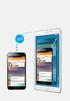 Du kan læse anbefalingerne i brugervejledningen, den tekniske guide eller i installationsguiden. Du finder svarene til alle dine spørgsmål i i brugermanualen (information, specifikationer, sikkerhedsråd,
Du kan læse anbefalingerne i brugervejledningen, den tekniske guide eller i installationsguiden. Du finder svarene til alle dine spørgsmål i i brugermanualen (information, specifikationer, sikkerhedsråd,
Din brugermanual SAMSUNG GALAXY NOTE 4 http://da.yourpdfguides.com/dref/5770087
 Du kan læse anbefalingerne i brugervejledningen, den tekniske guide eller i installationsguiden. Du finder svarene til alle dine spørgsmål i i brugermanualen (information, specifikationer, sikkerhedsråd,
Du kan læse anbefalingerne i brugervejledningen, den tekniske guide eller i installationsguiden. Du finder svarene til alle dine spørgsmål i i brugermanualen (information, specifikationer, sikkerhedsråd,
STEVISON BLUETOOTH USB MICRO SD DAB+ FM DIGITAL RADIO
 STEVISON BLUETOOTH USB MICRO SD DAB+ FM DIGITAL RADIO Model: HN13549 Vejledning Funktioner 1. INFO/MENU 2. ALARM 3. NULSTIL 4. VÆLG 5. MODE 6. SCAN 7. VENSTRE ( ) 8. HØJRE ( ) 9. BÆREGREB 10. DOT-MATRIX
STEVISON BLUETOOTH USB MICRO SD DAB+ FM DIGITAL RADIO Model: HN13549 Vejledning Funktioner 1. INFO/MENU 2. ALARM 3. NULSTIL 4. VÆLG 5. MODE 6. SCAN 7. VENSTRE ( ) 8. HØJRE ( ) 9. BÆREGREB 10. DOT-MATRIX
Din brugermanual SAMSUNG GALAXY A5 http://da.yourpdfguides.com/dref/5780925
 Du kan læse anbefalingerne i brugervejledningen, den tekniske guide eller i installationsguiden. Du finder svarene til alle dine spørgsmål i i brugermanualen (information, specifikationer, sikkerhedsråd,
Du kan læse anbefalingerne i brugervejledningen, den tekniske guide eller i installationsguiden. Du finder svarene til alle dine spørgsmål i i brugermanualen (information, specifikationer, sikkerhedsråd,
Din brugermanual HP PAVILION DV2820EA http://da.yourpdfguides.com/dref/4149132
 Du kan læse anbefalingerne i brugervejledningen, den tekniske guide eller i installationsguiden. Du finder svarene til alle dine spørgsmål i HP PAVILION DV2820EA i brugermanualen (information, specifikationer,
Du kan læse anbefalingerne i brugervejledningen, den tekniske guide eller i installationsguiden. Du finder svarene til alle dine spørgsmål i HP PAVILION DV2820EA i brugermanualen (information, specifikationer,
Din brugermanual SAMSUNG GALAXY S5 MINI http://da.yourpdfguides.com/dref/5783718
 Du kan læse anbefalingerne i brugervejledningen, den tekniske guide eller i installationsguiden. Du finder svarene til alle dine spørgsmål i i brugermanualen (information, specifikationer, sikkerhedsråd,
Du kan læse anbefalingerne i brugervejledningen, den tekniske guide eller i installationsguiden. Du finder svarene til alle dine spørgsmål i i brugermanualen (information, specifikationer, sikkerhedsråd,
Din brugermanual HTC TOUCH PRO2
 Du kan læse anbefalingerne i brugervejledningen, den tekniske guide eller i installationsguiden. Du finder svarene til alle dine spørgsmål i HTC TOUCH PRO2 i brugermanualen (information, specifikationer,
Du kan læse anbefalingerne i brugervejledningen, den tekniske guide eller i installationsguiden. Du finder svarene til alle dine spørgsmål i HTC TOUCH PRO2 i brugermanualen (information, specifikationer,
IT i dagtilbud. Begynder manual VIFIN. Af Elin B. Odgaard
 IT i dagtilbud Begynder manual Af Elin B. Odgaard VIFIN Indholdsfortegnelse IPad'en og dens dele Sådan ser ipad'en ud - Forsiden Sådan ser ipad'en ud - Bagsiden For at komme igang Hjemmeskærm som funktion
IT i dagtilbud Begynder manual Af Elin B. Odgaard VIFIN Indholdsfortegnelse IPad'en og dens dele Sådan ser ipad'en ud - Forsiden Sådan ser ipad'en ud - Bagsiden For at komme igang Hjemmeskærm som funktion
Din brugermanual SAMSUNG GALAXY XCOVER 2
 Du kan læse anbefalingerne i brugervejledningen, den tekniske guide eller i installationsguiden. Du finder svarene til alle dine spørgsmål i i brugermanualen (information, specifikationer, sikkerhedsråd,
Du kan læse anbefalingerne i brugervejledningen, den tekniske guide eller i installationsguiden. Du finder svarene til alle dine spørgsmål i i brugermanualen (information, specifikationer, sikkerhedsråd,
Beskrivelse. 1.Objektiv 2.Knap til optagelse 3.Knap til fotografering _ DEN 01
 Beskrivelse 3 2 1 1.Objektiv 2.Knap til optagelse 3.Knap til fotografering DEN 01 13 4.Micro USB-port 10 12 11 6 7 8 9 4 5 5.Tænd/sluk-knap til batteri 6.Knap til side op 7.Tænd/sluk-knap 8.Knappen OK
Beskrivelse 3 2 1 1.Objektiv 2.Knap til optagelse 3.Knap til fotografering DEN 01 13 4.Micro USB-port 10 12 11 6 7 8 9 4 5 5.Tænd/sluk-knap til batteri 6.Knap til side op 7.Tænd/sluk-knap 8.Knappen OK
 1.1 1.2 2.1 2.2 2.3 3.1 3.2 INTRODUCING YOUR MOBILE PHONE Learn about your mobile phone s keys, display and icons. Nøgler Fra forenden af apparetet vil du observere følgende elementer: (Se 1.1 Side 3)
1.1 1.2 2.1 2.2 2.3 3.1 3.2 INTRODUCING YOUR MOBILE PHONE Learn about your mobile phone s keys, display and icons. Nøgler Fra forenden af apparetet vil du observere følgende elementer: (Se 1.1 Side 3)
Din brugermanual SAMSUNG GALAXY S4 http://da.yourpdfguides.com/dref/5770115
 Du kan læse anbefalingerne i brugervejledningen, den tekniske guide eller i installationsguiden. Du finder svarene til alle dine spørgsmål i i brugermanualen (information, specifikationer, sikkerhedsråd,
Du kan læse anbefalingerne i brugervejledningen, den tekniske guide eller i installationsguiden. Du finder svarene til alle dine spørgsmål i i brugermanualen (information, specifikationer, sikkerhedsråd,
Oversigt.: LED Indikator Optag / Stop Button Lince MIC Nulstil Hul USB Plug
 1. Brugervejledning 2. Tak for dit køb af vores pen-optager. Læs venligst denne manual omhyggeligt og grundigt før ethvert forsøg på at betjene dette produkt og beholde den for din fremtids reference.
1. Brugervejledning 2. Tak for dit køb af vores pen-optager. Læs venligst denne manual omhyggeligt og grundigt før ethvert forsøg på at betjene dette produkt og beholde den for din fremtids reference.
Din brugermanual SAMSUNG GALAXY S6 64GB http://da.yourpdfguides.com/dref/5794275
 Du kan læse anbefalingerne i brugervejledningen, den tekniske guide eller i installationsguiden. Du finder svarene til alle dine spørgsmål i i brugermanualen (information, specifikationer, sikkerhedsråd,
Du kan læse anbefalingerne i brugervejledningen, den tekniske guide eller i installationsguiden. Du finder svarene til alle dine spørgsmål i i brugermanualen (information, specifikationer, sikkerhedsråd,
Din brugermanual NOKIA BH-601 http://da.yourpdfguides.com/dref/824086
 Du kan læse anbefalingerne i brugervejledningen, den tekniske guide eller i installationsguiden. Du finder svarene til alle dine spørgsmål i NOKIA BH-601 i brugermanualen (information, specifikationer,
Du kan læse anbefalingerne i brugervejledningen, den tekniske guide eller i installationsguiden. Du finder svarene til alle dine spørgsmål i NOKIA BH-601 i brugermanualen (information, specifikationer,
Vejledning i brug af GMAIL (Google)
 Vejledning i brug af GMAIL (Google) Send meddelelser Har du ikke prøvet Gmail før? Her har du en trinvis vejledning i, hvordan du skriver og sender meddelelser: Klik på knappen Skriv i venstre side i Gmail.
Vejledning i brug af GMAIL (Google) Send meddelelser Har du ikke prøvet Gmail før? Her har du en trinvis vejledning i, hvordan du skriver og sender meddelelser: Klik på knappen Skriv i venstre side i Gmail.
Start her BlackBerry Curve 9300 Series
 Velkommen til BlackBerry! Lær din nye BlackBerry Curve -smartphone at kende. Udforsk enhedens taster 2010 Research In Motion Limited. Alle rettigheder forbeholdes. BlackBerry, RIM, Research In Motion,
Velkommen til BlackBerry! Lær din nye BlackBerry Curve -smartphone at kende. Udforsk enhedens taster 2010 Research In Motion Limited. Alle rettigheder forbeholdes. BlackBerry, RIM, Research In Motion,
X-Pro2. Nye funktioner. Version 4.00 DIGITAL CAMERA
 BL00004958-C00 DA DIGITAL CAMERA X-Pro2 Nye funktioner Version 4.00 Funktioner, der er ændret som følge af firmwareopdateringer, stemmer muligvis ikke længere overens med beskrivelserne i den dokumentation,
BL00004958-C00 DA DIGITAL CAMERA X-Pro2 Nye funktioner Version 4.00 Funktioner, der er ændret som følge af firmwareopdateringer, stemmer muligvis ikke længere overens med beskrivelserne i den dokumentation,
Din brugermanual SAMSUNG GALAXY NOTE 3 NEO
 Du kan læse anbefalingerne i brugervejledningen, den tekniske guide eller i installationsguiden. Du finder svarene til alle dine spørgsmål i i brugermanualen (information, specifikationer, sikkerhedsråd,
Du kan læse anbefalingerne i brugervejledningen, den tekniske guide eller i installationsguiden. Du finder svarene til alle dine spørgsmål i i brugermanualen (information, specifikationer, sikkerhedsråd,
Forbindelsesvejledning (for digitale spejlreflekskameraer)
 SB7J01(1E)/ 6MB4121E-01 Forbindelsesvejledning (for digitale spejlreflekskameraer) Dk Indholdsfortegnelse Indledning...2 Grænsefladen...2 Problemer med tilslutningen?...2 Mere om SnapBridge...2 Dette skal
SB7J01(1E)/ 6MB4121E-01 Forbindelsesvejledning (for digitale spejlreflekskameraer) Dk Indholdsfortegnelse Indledning...2 Grænsefladen...2 Problemer med tilslutningen?...2 Mere om SnapBridge...2 Dette skal
Android 4.0 Brugervejledning
 Android 4.0 Brugervejledning Hjælp til Android 4.0 Galaxy Nexus Indhold Kom godt i gang 2 Konfigurer din telefon 2 Hvorfor bør jeg bruge en Google-konto? 3 Find rundt 4 Tryk og indtast 6 Brug låseskærmen
Android 4.0 Brugervejledning Hjælp til Android 4.0 Galaxy Nexus Indhold Kom godt i gang 2 Konfigurer din telefon 2 Hvorfor bør jeg bruge en Google-konto? 3 Find rundt 4 Tryk og indtast 6 Brug låseskærmen
InterWalk brugermanual. Specifikt til iphone og ipod touch
 InterWalk brugermanual Specifikt til iphone og ipod touch Indholdsfortegnelse 1. Sådan kommer du godt i gang med InterWalk... 3 1.1 Kort introduktion... 3 1.2 Sådan låser du din skærm op og åbner InterWalk
InterWalk brugermanual Specifikt til iphone og ipod touch Indholdsfortegnelse 1. Sådan kommer du godt i gang med InterWalk... 3 1.1 Kort introduktion... 3 1.2 Sådan låser du din skærm op og åbner InterWalk
INDHOLDSFORTEGNELSE. Godt i gang med Android tablet... Indledning. KAPITEL ET... De første trin med din Android-enhed. KAPITEL TO...
 INDHOLDSFORTEGNELSE Godt i gang med Android tablet... Indledning KAPITEL ET... De første trin med din Android-enhed Første gang... 8 Tilknyt Google-konto... 9 Sikkerhedskopiering... 10 Hjemmeskærmen...
INDHOLDSFORTEGNELSE Godt i gang med Android tablet... Indledning KAPITEL ET... De første trin med din Android-enhed Første gang... 8 Tilknyt Google-konto... 9 Sikkerhedskopiering... 10 Hjemmeskærmen...
Lommeguide til online-afspilleren "PLEXTALK Linio Pocket"
 Lommeguide til online-afspilleren "PLEXTALK Linio Pocket" 1 Indstil PLEXTALK Linio Pocket 1. Vend Linio Pocket om. Sørg for, at de to små fremspring vender opad. Tryk på den firkantede knap, som sidder
Lommeguide til online-afspilleren "PLEXTALK Linio Pocket" 1 Indstil PLEXTALK Linio Pocket 1. Vend Linio Pocket om. Sørg for, at de to små fremspring vender opad. Tryk på den firkantede knap, som sidder
Din brugermanual SONY ALPHA DSLR-A700 http://da.yourpdfguides.com/dref/1092791
 Du kan læse anbefalingerne i brugervejledningen, den tekniske guide eller i installationsguiden. Du finder svarene til alle dine spørgsmål i i brugermanualen (information, specifikationer, sikkerhedsråd,
Du kan læse anbefalingerne i brugervejledningen, den tekniske guide eller i installationsguiden. Du finder svarene til alle dine spørgsmål i i brugermanualen (information, specifikationer, sikkerhedsråd,
Viditronic NDVR Quick Guide. Ver. 2.0
 Viditronic NDVR Quick Guide Ver. 2.0 1 Indholdsfortegnelse 1. HOVEDMENU 3 1.1 START 5 1.2 AKTIVITETSINDIKATOR: 7 1.3 INFORMATIONS VINDUE: 7 1.4 PTZ KAMERA KONTROL: 7 1.5 SKÆRMMENU 8 1.5.1 AKTIVER BEVÆGELSE:
Viditronic NDVR Quick Guide Ver. 2.0 1 Indholdsfortegnelse 1. HOVEDMENU 3 1.1 START 5 1.2 AKTIVITETSINDIKATOR: 7 1.3 INFORMATIONS VINDUE: 7 1.4 PTZ KAMERA KONTROL: 7 1.5 SKÆRMMENU 8 1.5.1 AKTIVER BEVÆGELSE:
Jentafon Wireless Loopset LPS-6 Brugervejledning
 Jentafon Wireless Loopset LPS-6 Brugervejledning Brugervejledning til Jentafon Wireless Loopset LPS-6 Jentafon Wireless Loopset LPS-6 er et Bluetooth-headset til brugere af høreapparater eller cochlear-
Jentafon Wireless Loopset LPS-6 Brugervejledning Brugervejledning til Jentafon Wireless Loopset LPS-6 Jentafon Wireless Loopset LPS-6 er et Bluetooth-headset til brugere af høreapparater eller cochlear-
Startvejledning DANSK CEL-SV7XA240
 Startvejledning DANSK CEL-SV7XA240 Pakkens indhold Kontroller før brug, om kassen indeholder følgende dele. Hvis der mangler noget, skal du kontakte kameraforhandleren. Kamera Batteripakke NB-11LH* 1 Batterioplader
Startvejledning DANSK CEL-SV7XA240 Pakkens indhold Kontroller før brug, om kassen indeholder følgende dele. Hvis der mangler noget, skal du kontakte kameraforhandleren. Kamera Batteripakke NB-11LH* 1 Batterioplader
Kom godt i gang Nokia N92-1
 Kom godt i gang Nokia N92-1 Tilstande Kom godt i gang Modelnummer: Nokia N92-1. Herefter kaldet Nokia N92. Enheden har fire tilstande: Lukket klap (1), visningstilstand (2), åben klap (3) og billedtilstand
Kom godt i gang Nokia N92-1 Tilstande Kom godt i gang Modelnummer: Nokia N92-1. Herefter kaldet Nokia N92. Enheden har fire tilstande: Lukket klap (1), visningstilstand (2), åben klap (3) og billedtilstand
Brugermanual til MOBI:DO Make på ipad
 Brugermanual til MOBI:DO Make på ipad Introduktion Med MOBI:DO Make kan du oprette guides, som kan ses i MOBI:DO. En guide virker som en checkliste, der fører brugeren hele vejen igennem en arbejdsopgave.
Brugermanual til MOBI:DO Make på ipad Introduktion Med MOBI:DO Make kan du oprette guides, som kan ses i MOBI:DO. En guide virker som en checkliste, der fører brugeren hele vejen igennem en arbejdsopgave.
BETJENINGSVEJLEDNING Clip Multi-Sprog, DAB+/FM mini Radio
 BETJENINGSVEJLEDNING Clip Multi-Sprog, /FM mini Radio VIGTIGT: Læs vejledningen omhyggeligt, før du bruger produktet, og gem den til senere brug. Indhold Udpakning 25 Knap instruktion 26 OLED display 28
BETJENINGSVEJLEDNING Clip Multi-Sprog, /FM mini Radio VIGTIGT: Læs vejledningen omhyggeligt, før du bruger produktet, og gem den til senere brug. Indhold Udpakning 25 Knap instruktion 26 OLED display 28
AFTERSHOKZ BLUEZ BONE CONDUCTION BLUETOOTH HOVEDTELEFONER
 AFTERSHOKZ BLUEZ BONE CONDUCTION BLUETOOTH HOVEDTELEFONER Holder din ører fri til dine omgivelser! TILBEHØR: Artikel Antal USB til mikro USB Oplader kabel 1 Indstillingsbånd (med introduktions folder)
AFTERSHOKZ BLUEZ BONE CONDUCTION BLUETOOTH HOVEDTELEFONER Holder din ører fri til dine omgivelser! TILBEHØR: Artikel Antal USB til mikro USB Oplader kabel 1 Indstillingsbånd (med introduktions folder)
Den komplette guide Copy of Android-tablet
 KRISTIAN LANGBORG - HANSEN Den komplette guide Copy of Android-tablet Introduktion... 11 Kristian Langborg-Hansen KAPITEL ET... 13 Hvad er Android? Android-apps... 14 Forskellige enheder... 15 Android-telefoner...
KRISTIAN LANGBORG - HANSEN Den komplette guide Copy of Android-tablet Introduktion... 11 Kristian Langborg-Hansen KAPITEL ET... 13 Hvad er Android? Android-apps... 14 Forskellige enheder... 15 Android-telefoner...
Brugermanual MP3 afspiller
 Brugermanual MP3 afspiller Du kan downloade manualen via følgende link: http://www.accessionx.com/dow nload/manual_links/1331.pdf Importør: Accession ApS, Vandmanden 34, 9200 Aalborg SV 2 Indholdsfortegnelse
Brugermanual MP3 afspiller Du kan downloade manualen via følgende link: http://www.accessionx.com/dow nload/manual_links/1331.pdf Importør: Accession ApS, Vandmanden 34, 9200 Aalborg SV 2 Indholdsfortegnelse
CANDY 4 HD II Brugsanvisning. Indholdsfortegnelse
 Brugsanvisning CANDY 4 HD II Brugsanvisning Indholdsfortegnelse 1. Hvad er CANDY 4 HD II...4 2. Sikkerhedsforanstaltninger...5 3. Hvad er der i kassen?...6 4. Fysisk beskrivelse... 7-8 Kom godt i gang...9
Brugsanvisning CANDY 4 HD II Brugsanvisning Indholdsfortegnelse 1. Hvad er CANDY 4 HD II...4 2. Sikkerhedsforanstaltninger...5 3. Hvad er der i kassen?...6 4. Fysisk beskrivelse... 7-8 Kom godt i gang...9
Startvejledning DANSK CEL-SV3MA240
 Startvejledning DANSK CEL-SV3MA240 Pakkens indhold Kontroller før brug, om kassen indeholder følgende dele. Hvis der mangler noget, skal du kontakte kameraforhandleren. Kamera Batteripakke NB-6LH Batterioplader
Startvejledning DANSK CEL-SV3MA240 Pakkens indhold Kontroller før brug, om kassen indeholder følgende dele. Hvis der mangler noget, skal du kontakte kameraforhandleren. Kamera Batteripakke NB-6LH Batterioplader
Øremærkescannere UHF eller LF
 Original brugsanvisning Varenr.: 9057019 & 9057020 Øremærkescannere UHF eller LF Sdr. Ringvej 1-6600 Vejen - Tlf. 70 21 26 26 - Fax 70 21 26 30 www.p-lindberg.dk Øremærkescanner UHF - Varenr. 9057019 Øremærkescanner
Original brugsanvisning Varenr.: 9057019 & 9057020 Øremærkescannere UHF eller LF Sdr. Ringvej 1-6600 Vejen - Tlf. 70 21 26 26 - Fax 70 21 26 30 www.p-lindberg.dk Øremærkescanner UHF - Varenr. 9057019 Øremærkescanner
Brugermanual til MOBI:DO Make på Android
 Brugermanual til MOBI:DO Make på Android Introduktion Med MOBI:DO Make kan du oprette guides, som kan ses i MOBI:DO. En guide virker som en guide der fører brugeren hele vejen igennem en arbejdsopgave.
Brugermanual til MOBI:DO Make på Android Introduktion Med MOBI:DO Make kan du oprette guides, som kan ses i MOBI:DO. En guide virker som en guide der fører brugeren hele vejen igennem en arbejdsopgave.
BrailleNote Touch Hurtig Start Guide. Hurtig Start Guide
 Hurtig Start Guide Porte og per Bagsiden Tastatur port HDMI port SD kortlæser USB port Fronten Forrige Venstre Tilbage Hjem Kontekst menu Højre Næste Venstre side Micro USB port LED lysindikator Tænd /
Hurtig Start Guide Porte og per Bagsiden Tastatur port HDMI port SD kortlæser USB port Fronten Forrige Venstre Tilbage Hjem Kontekst menu Højre Næste Venstre side Micro USB port LED lysindikator Tænd /
Vildtkamera DTC-530V.
 Vildtkamera DTC-530V. Indhold fortegnelse......... 1 Kom godt i gang.........2 Information......... 2 Anvendelse......... 3 Fjernbetjening...... 3 Hukommelse kort......... 4 Quick Start...... 4 Isæt batterier.........
Vildtkamera DTC-530V. Indhold fortegnelse......... 1 Kom godt i gang.........2 Information......... 2 Anvendelse......... 3 Fjernbetjening...... 3 Hukommelse kort......... 4 Quick Start...... 4 Isæt batterier.........
SM-T360. Brugervejledning. www.samsung.com
 SM-T360 Brugervejledning www.samsung.com Om denne vejledning Med denne enhed er du sikret mobilkommunikation og -underholdning af fremragende kvalitet takket være Samsungs høje standarder og teknologiske
SM-T360 Brugervejledning www.samsung.com Om denne vejledning Med denne enhed er du sikret mobilkommunikation og -underholdning af fremragende kvalitet takket være Samsungs høje standarder og teknologiske
Kort vejledning. Model: 5800d-1. Nokia 5800 XpressMusic 9211298, 1. udgave DA
 Kort vejledning Model: 5800d-1 Nokia 5800 XpressMusic 9211298, 1. udgave DA Taster og dele 9 Sekundært kamera 10 Lydstyrke-/zoomtast 11 Medietast 12 Kontakt til skærm- og tastelås 13 Udløsertast/optagelsestast
Kort vejledning Model: 5800d-1 Nokia 5800 XpressMusic 9211298, 1. udgave DA Taster og dele 9 Sekundært kamera 10 Lydstyrke-/zoomtast 11 Medietast 12 Kontakt til skærm- og tastelås 13 Udløsertast/optagelsestast
Zoomax Snow håndholdt læseapparat
 Zoomax Snow håndholdt læseapparat Brugsanvisning V3.4 Producent: Zoomax Leverandør: LVI Low Vision International Side 1 af 17 Indhold Beskrivelse...3 Tilbehør...3 Generel anvendelse...5 Batteriinstallation...5
Zoomax Snow håndholdt læseapparat Brugsanvisning V3.4 Producent: Zoomax Leverandør: LVI Low Vision International Side 1 af 17 Indhold Beskrivelse...3 Tilbehør...3 Generel anvendelse...5 Batteriinstallation...5
2010 Sony Corporation NEX-3/NEX-5/NEX-5C A-DRJ-100-32(1)
 NEX-3/NEX-5/NEX-5C De 3D-funktioner, som denne firmwareopdatering giver mulighed for, beskrives i denne brochure. Se under "Betjeningsvejledning" og "α Håndbog", hvor sidstnævnte findes på den medfølgende
NEX-3/NEX-5/NEX-5C De 3D-funktioner, som denne firmwareopdatering giver mulighed for, beskrives i denne brochure. Se under "Betjeningsvejledning" og "α Håndbog", hvor sidstnævnte findes på den medfølgende
Brugervejledning. Xperia SmartTags NT1/NT2
 Brugervejledning Xperia SmartTags NT1/NT2 Indholdsfortegnelse Indledning...3 Kom godt i gang...4 Aktivering af funktionen NFC...4 NFC-detektionsområde...4 Brug af Smart Connect til at håndtere dine tags...4
Brugervejledning Xperia SmartTags NT1/NT2 Indholdsfortegnelse Indledning...3 Kom godt i gang...4 Aktivering af funktionen NFC...4 NFC-detektionsområde...4 Brug af Smart Connect til at håndtere dine tags...4
DENVER DPF 742 Betjeningsvejledning. Digital Fotoramme ADVARSEL. Sørg for, at der altid er fri adgang til den stikkontakt, apparatet er tilsluttet.
 DENVER DPF 742 Betjeningsvejledning Digital Fotoramme ADVARSEL Sørg for, at der altid er fri adgang til den stikkontakt, apparatet er tilsluttet. 1 Introduktion Tillykke med købet af din nye Digitale Fotoramme.
DENVER DPF 742 Betjeningsvejledning Digital Fotoramme ADVARSEL Sørg for, at der altid er fri adgang til den stikkontakt, apparatet er tilsluttet. 1 Introduktion Tillykke med købet af din nye Digitale Fotoramme.
Brugermanual. 2GB MP3 afspiller
 Brugermanual 2GB MP3 afspiller Indhold 1. Knappe funktioner og fremgagnsmåde... 4 2. Instruktioner... 4 2.1 Tænd og sluk... 4 2.2 Upload Music to the Player... 5 2.3 Afspil musik... 6 2.4 Normal or shuffle
Brugermanual 2GB MP3 afspiller Indhold 1. Knappe funktioner og fremgagnsmåde... 4 2. Instruktioner... 4 2.1 Tænd og sluk... 4 2.2 Upload Music to the Player... 5 2.3 Afspil musik... 6 2.4 Normal or shuffle
Forbindelsesvejledning (for COOLPIX)
 Forbindelsesvejledning (for COOLPIX) Dette dokument beskriver proceduren for brugen af appen SnapBridge (version 2.0) til etablering af en trådløs forbindelse mellem et understøttet kamera og en smartenhed.
Forbindelsesvejledning (for COOLPIX) Dette dokument beskriver proceduren for brugen af appen SnapBridge (version 2.0) til etablering af en trådløs forbindelse mellem et understøttet kamera og en smartenhed.
Windows 7 Instruktionsvideo
 1. Mus og tastatur (4:17) Du lærer vigtige taster på tastaturet at kende, samt hvordan du skal anvende musen i Windows 7. 2. Skrivebordet (4:39) Du lærer at arbejde med Skrivebordet i Windows 7 og kommer
1. Mus og tastatur (4:17) Du lærer vigtige taster på tastaturet at kende, samt hvordan du skal anvende musen i Windows 7. 2. Skrivebordet (4:39) Du lærer at arbejde med Skrivebordet i Windows 7 og kommer
Din brugermanual BANG & OLUFSEN BEOCOM 2 http://da.yourpdfguides.com/dref/2465365
 Du kan læse anbefalingerne i brugervejledningen, den tekniske guide eller i installationsguiden. Du finder svarene til alle dine spørgsmål i i brugermanualen (information, specifikationer, sikkerhedsråd,
Du kan læse anbefalingerne i brugervejledningen, den tekniske guide eller i installationsguiden. Du finder svarene til alle dine spørgsmål i i brugermanualen (information, specifikationer, sikkerhedsråd,
Brugervejledning til Carblackbox.dk
 Brugervejledning til Carblackbox.dk Produktbeskrivelse 1)OP knap 2)MENU 3)NED knap 4)USB interface 5)Kamera 6) Højtaler 7)OK Knap 8)MODE 9)TÆND/SLUK 10)Display/skærm 11)SD kort 12)LED Natlys 13)Hul til
Brugervejledning til Carblackbox.dk Produktbeskrivelse 1)OP knap 2)MENU 3)NED knap 4)USB interface 5)Kamera 6) Højtaler 7)OK Knap 8)MODE 9)TÆND/SLUK 10)Display/skærm 11)SD kort 12)LED Natlys 13)Hul til
LEOGICS Pen-tablet. Hurtig installationsguide
 LEOGICS Pen-tablet Hurtig installationsguide Velkommen Tak for købet af LEOGICS PT-1001 Pen-tablet. Du vil opdage hvor nemt det er at styre din computer ved brug af en digital pen i stedet for en mus.
LEOGICS Pen-tablet Hurtig installationsguide Velkommen Tak for købet af LEOGICS PT-1001 Pen-tablet. Du vil opdage hvor nemt det er at styre din computer ved brug af en digital pen i stedet for en mus.
Brugermanual Bolyguard SG520
 Brugermanual Bolyguard SG520 Tak fordi du valgte at købe et vildtkamera fra Bolyguard igennem GrejFreak.dk. Den danske importør af Bolyguard har lavet denne danske manual, så du får optimal udnyttelse
Brugermanual Bolyguard SG520 Tak fordi du valgte at købe et vildtkamera fra Bolyguard igennem GrejFreak.dk. Den danske importør af Bolyguard har lavet denne danske manual, så du får optimal udnyttelse
Egenskaber. Hvad er der i kassen? Beskrivelse
 Egenskaber Wi-Fi b/g/n 10.1 IPS touchscreen Understøtter apps fra 3. part Webkamera G-sensor Medieafspiller 3G (Kun nogle modeller) Hvad er der i kassen? 1 tavle-pc 1 USB-kabel 1 netadapter høretelefoner
Egenskaber Wi-Fi b/g/n 10.1 IPS touchscreen Understøtter apps fra 3. part Webkamera G-sensor Medieafspiller 3G (Kun nogle modeller) Hvad er der i kassen? 1 tavle-pc 1 USB-kabel 1 netadapter høretelefoner
Indhold. 1. indledning. 2. sikkerhed og forbehold. 3. batteri. 4. hurtig introduktion
 Brugervejledning Indhold 1. indledning 2. sikkerhed og forbehold 3. batteri 4. hurtig introduktion 1. Indledning Din nye DanCell telefon er fremstillet ud fra de strengeste standarder, og er at betragte
Brugervejledning Indhold 1. indledning 2. sikkerhed og forbehold 3. batteri 4. hurtig introduktion 1. Indledning Din nye DanCell telefon er fremstillet ud fra de strengeste standarder, og er at betragte
Hurtig brugervejledning
 Hurtig brugervejledning DA Rider Rider er udstyret med en berøringsskærm. Du kan betjene enheden enten ved at klikke på skærmen eller bruge hardware-knappen. 1 BACK 2 4 LAP PAGE 3 1 Strøm/Tilbage/Pause/
Hurtig brugervejledning DA Rider Rider er udstyret med en berøringsskærm. Du kan betjene enheden enten ved at klikke på skærmen eller bruge hardware-knappen. 1 BACK 2 4 LAP PAGE 3 1 Strøm/Tilbage/Pause/
Din brugermanual SAMSUNG GALAXY A7
 Du kan læse anbefalingerne i brugervejledningen, den tekniske guide eller i installationsguiden. Du finder svarene til alle dine spørgsmål i i brugermanualen (information, specifikationer, sikkerhedsråd,
Du kan læse anbefalingerne i brugervejledningen, den tekniske guide eller i installationsguiden. Du finder svarene til alle dine spørgsmål i i brugermanualen (information, specifikationer, sikkerhedsråd,
GB-HD8272C-W. Kom godt i gang
 GB-HD8272C-W Kom godt i gang Copyright GolBong Danmark 2015 Generelt Tillykke med dit GolBong HD IP-kamera. Denne Kom godt i gang-vejledning, gennemgår hvordan du forbinder og kommer i gang med at anvende
GB-HD8272C-W Kom godt i gang Copyright GolBong Danmark 2015 Generelt Tillykke med dit GolBong HD IP-kamera. Denne Kom godt i gang-vejledning, gennemgår hvordan du forbinder og kommer i gang med at anvende
Nokia Ekstra strømforsyning DC-11/DC-11K 9212427/2
 Nokia Ekstra strømforsyning DC-11/DC-11K 5 2 4 3 9212427/2 2008-2010 Nokia. Alle rettigheder forbeholdes. Introduktion Med Nokias ekstra strømforsyning DC-11/DC-11K (herefter DC-11) kan du oplade batteriet
Nokia Ekstra strømforsyning DC-11/DC-11K 5 2 4 3 9212427/2 2008-2010 Nokia. Alle rettigheder forbeholdes. Introduktion Med Nokias ekstra strømforsyning DC-11/DC-11K (herefter DC-11) kan du oplade batteriet
Picasa billedalbum og webalbum
 Picasa billedalbum og webalbum Billedalbum og redigerings-værktøj Picasa er et billedalbum, som kan bruges til at opbevare, registrere, bearbejde og ordne sine digitale fotos i. Desuden kan du uploade
Picasa billedalbum og webalbum Billedalbum og redigerings-værktøj Picasa er et billedalbum, som kan bruges til at opbevare, registrere, bearbejde og ordne sine digitale fotos i. Desuden kan du uploade
DENVER DPF-537 Betjeningsvejledning. Digital Fotoramme ADVARSEL. Sørg for, at der altid er fri adgang til den stikkontakt, apparatet er tilsluttet.
 DENVER DPF-537 Betjeningsvejledning Digital Fotoramme ADVARSEL Sørg for, at der altid er fri adgang til den stikkontakt, apparatet er tilsluttet. 1 Introduktion Tillykke med købet af din nye Digitale Fotoramme.
DENVER DPF-537 Betjeningsvejledning Digital Fotoramme ADVARSEL Sørg for, at der altid er fri adgang til den stikkontakt, apparatet er tilsluttet. 1 Introduktion Tillykke med købet af din nye Digitale Fotoramme.
Internettet. Tema. på ipad Opdateret d Ældresagens datastue Aktivitetscentret Bavnehøj. Nørre Snede Tema: Internettet på ipad
 n Tema Internettet på ipad Opdateret d. 14.10.2017 Sofus Opdateret d. 31. januar 2017 Side 1 Indhold Side 3 Side 3 Side 4 Side 4 Side 5 Side 6 Side 7-8 Side 9 Side 10 Side 11 Side 12 Side 13 Side 14 Side
n Tema Internettet på ipad Opdateret d. 14.10.2017 Sofus Opdateret d. 31. januar 2017 Side 1 Indhold Side 3 Side 3 Side 4 Side 4 Side 5 Side 6 Side 7-8 Side 9 Side 10 Side 11 Side 12 Side 13 Side 14 Side
Sådan kommer du i gang
 Sådan kommer du i gang Download appen Hent izettle-appen helt gratis i App Store eller Google Play. Opret en izettle-konto Du kan oprette en konto i appen eller på izettle.com. Opsæt din butik Tilføj dine
Sådan kommer du i gang Download appen Hent izettle-appen helt gratis i App Store eller Google Play. Opret en izettle-konto Du kan oprette en konto i appen eller på izettle.com. Opsæt din butik Tilføj dine
Hjælpevejledning. Understøttede kameramodeller. Identificering af delene. Klargøring. Optagelse
 Brug denne når du har problemer eller spørgsmål, om hvordan du anvender din. Understøttede kameramodeller Identificering af delene Klargøring Udpakning Isætning af batteriet Tilslutning af en og et kamera
Brug denne når du har problemer eller spørgsmål, om hvordan du anvender din. Understøttede kameramodeller Identificering af delene Klargøring Udpakning Isætning af batteriet Tilslutning af en og et kamera
LabQuest Manual Til indsættelse af hukommelseskort (SD-kort) til at forøge dataloggerens hukomelse
 LabQuest Manual Til indsættelse af hukommelseskort (SD-kort) til at forøge dataloggerens hukomelse 4 indgange til analoge sensorer Tænd/sluk for maskinen (tryk et sekund) Trykfølsom skærm USB-port. Normal
LabQuest Manual Til indsættelse af hukommelseskort (SD-kort) til at forøge dataloggerens hukomelse 4 indgange til analoge sensorer Tænd/sluk for maskinen (tryk et sekund) Trykfølsom skærm USB-port. Normal
Indhold. Tablet Guides
 Indhold Start tablet og Arbejdsmiljøbog... 2 Grund indstillinger... 3 Opret notat i PDF... 5 Overfør Arbejdsmiljøbogen fra PC til tablet... 6 Overfør filer mellem PC og tablet... 9 Start tablet og Arbejdsmiljøbog
Indhold Start tablet og Arbejdsmiljøbog... 2 Grund indstillinger... 3 Opret notat i PDF... 5 Overfør Arbejdsmiljøbogen fra PC til tablet... 6 Overfør filer mellem PC og tablet... 9 Start tablet og Arbejdsmiljøbog
Installationsvejledning. SALUS Smart Home
 Installationsvejledning SALUS Smart Home Download app Download fra App Store eller Google Play. App navn Salus Smart Home Bemærk på IPad, kan det være nødvendigt at begrænse søgning til Kun IPhone for
Installationsvejledning SALUS Smart Home Download app Download fra App Store eller Google Play. App navn Salus Smart Home Bemærk på IPad, kan det være nødvendigt at begrænse søgning til Kun IPhone for
Guide for oprettelse af login og anvendelse af Parrot Asteroid Market (Asteroid Smart og Asteroid Tablet).
 Før du kan downloade og installere applikationer på din Parrot Asteroid enhed, så skal du oprette et login til Parrot Asteroid Market, som gøres nemmest fra en computer. Bemærk at denne guide er lavet
Før du kan downloade og installere applikationer på din Parrot Asteroid enhed, så skal du oprette et login til Parrot Asteroid Market, som gøres nemmest fra en computer. Bemærk at denne guide er lavet
Din brugermanual NOKIA SU-5 http://da.yourpdfguides.com/dref/828749
 Du kan læse anbefalingerne i brugervejledningen, den tekniske guide eller i installationsguiden. Du finder svarene til alle dine spørgsmål i i brugermanualen (information, specifikationer, sikkerhedsråd,
Du kan læse anbefalingerne i brugervejledningen, den tekniske guide eller i installationsguiden. Du finder svarene til alle dine spørgsmål i i brugermanualen (information, specifikationer, sikkerhedsråd,
DENVER DPF 517 Betjeningsvejledning. Digital Fotoramme ADVARSEL. Sørg for, at der altid er fri adgang til den stikkontakt, apparatet er tilsluttet.
 DENVER DPF 517 Betjeningsvejledning Digital Fotoramme ADVARSEL Sørg for, at der altid er fri adgang til den stikkontakt, apparatet er tilsluttet. 1 Introduktion Tillykke med købet af din nye Digitale Fotoramme.
DENVER DPF 517 Betjeningsvejledning Digital Fotoramme ADVARSEL Sørg for, at der altid er fri adgang til den stikkontakt, apparatet er tilsluttet. 1 Introduktion Tillykke med købet af din nye Digitale Fotoramme.
GB-HD3172RCL-W. Kom godt i gang
 GB-HD3172RCL-W Kom godt i gang Copyright GolBong Danmark 2015 Generelt Tillykke med dit GolBong HD IP-kamera. Denne Kom godt i gang-vejledning, gennemgår hvordan du forbinder og kommer i gang med at anvende
GB-HD3172RCL-W Kom godt i gang Copyright GolBong Danmark 2015 Generelt Tillykke med dit GolBong HD IP-kamera. Denne Kom godt i gang-vejledning, gennemgår hvordan du forbinder og kommer i gang med at anvende
Air Sync Brugervejledning
 Air Sync Brugervejledning Oplad din Air Sync 1. Slut Air Syncs micro USB-port (D) til din computer eller andre kompatible opladerenheder ved hjælp af den medfølgende USB eller andre kompatible micro USBtilslutninger.
Air Sync Brugervejledning Oplad din Air Sync 1. Slut Air Syncs micro USB-port (D) til din computer eller andre kompatible opladerenheder ved hjælp af den medfølgende USB eller andre kompatible micro USBtilslutninger.
Professionel hjemmesikkerhed. Alarm Scan-appen i X-serien Brugervejledning
 Professionel hjemmesikkerhed Alarm Scan-appen i X-serien Brugervejledning Indhold 1. Introduktion: Et overblik over Alarm Scan-appen i X-serien 2. Start af appen 3. Indtastning af dine kontaktoplysninger
Professionel hjemmesikkerhed Alarm Scan-appen i X-serien Brugervejledning Indhold 1. Introduktion: Et overblik over Alarm Scan-appen i X-serien 2. Start af appen 3. Indtastning af dine kontaktoplysninger
EBO-600E. Quick Start Guide
 EBO-600E Quick Start Guide Knapper og kontroller 1. Knappen Power 2. Knappen Enter (ok) 3.Pileknap Op/ Vol + 4. Pileknap Ned/ Vol - 5. Pileknap Venstre 6. Pileknap Højre 7.Genvej til musikafspilning: 1
EBO-600E Quick Start Guide Knapper og kontroller 1. Knappen Power 2. Knappen Enter (ok) 3.Pileknap Op/ Vol + 4. Pileknap Ned/ Vol - 5. Pileknap Venstre 6. Pileknap Højre 7.Genvej til musikafspilning: 1
IPAD VEJLEDNING INDHOLD
 1 IPAD VEJLEDNING INDHOLD FØRSTEGANGSOPSÆTNING...2 TILGÅ DET TRÅDLØSE NETVÆRK...4 OPSÆTNING AF E-MAIL...5 E-MAIL-FUNKTIONER...6 KALENDERFUNKTIONER...7 INSTALLER NYE PROGRAMMER...8 FÅ MERE UD AF DIN IPAD...10
1 IPAD VEJLEDNING INDHOLD FØRSTEGANGSOPSÆTNING...2 TILGÅ DET TRÅDLØSE NETVÆRK...4 OPSÆTNING AF E-MAIL...5 E-MAIL-FUNKTIONER...6 KALENDERFUNKTIONER...7 INSTALLER NYE PROGRAMMER...8 FÅ MERE UD AF DIN IPAD...10
SBQ-50011G. Brugermanual
 SBQ-50011G Brugermanual 1 2 1. OVERSIGT OVER TELEFONEN Knappernes placering 1. Tænd-/slukknap 2. VOL+ 3. VOL- 4. Stik til øretelefoner 5. USB-terminal 3 2. KOM GODT I GANG 2.1 ISÆTNING AF KORT Sluk telefonen,
SBQ-50011G Brugermanual 1 2 1. OVERSIGT OVER TELEFONEN Knappernes placering 1. Tænd-/slukknap 2. VOL+ 3. VOL- 4. Stik til øretelefoner 5. USB-terminal 3 2. KOM GODT I GANG 2.1 ISÆTNING AF KORT Sluk telefonen,
SimPal-T4. GSM Stikkontakt. SimPal T4 GSM stikkontakt. Den korte opstart
 1 SimPal-T4 GSM Stikkontakt Den korte opstart SimPal T4 GSM stikkontakt 2 Tak, fordi du har købt SimPal-T4. SimPal T4 GSM stikkontakt er en fjernbetjent stikdåse, der består af et GSM modul. Strømforsyningen
1 SimPal-T4 GSM Stikkontakt Den korte opstart SimPal T4 GSM stikkontakt 2 Tak, fordi du har købt SimPal-T4. SimPal T4 GSM stikkontakt er en fjernbetjent stikdåse, der består af et GSM modul. Strømforsyningen
GB-HD Kom godt i gang
 GB-HD2633-18 Kom godt i gang Copyright GolBong Danmark 2017 Generelt Tillykke med dit GolBong HD IP-kamera. Denne Kom godt i gang-vejledning, gennemgår hvordan du forbinder og kommer i gang med at anvende
GB-HD2633-18 Kom godt i gang Copyright GolBong Danmark 2017 Generelt Tillykke med dit GolBong HD IP-kamera. Denne Kom godt i gang-vejledning, gennemgår hvordan du forbinder og kommer i gang med at anvende
Egenskaber. Hvad er der i kassen. Beskrivning
 Egenskaber Wi-Fi b/g/n 7 touchscreen Understøtter apps fra 3. part Webkamera G-sensor Medieafspiller Hvad er der i kassen 1 Tavle-pc 1 USB-kabel 1 Netadapter Hurtig brugervejledning 1 OTG USB-kabel Beskrivning
Egenskaber Wi-Fi b/g/n 7 touchscreen Understøtter apps fra 3. part Webkamera G-sensor Medieafspiller Hvad er der i kassen 1 Tavle-pc 1 USB-kabel 1 Netadapter Hurtig brugervejledning 1 OTG USB-kabel Beskrivning
Kom godt i gang NSZ-GS7. Netværksmedieafspiller. Skærmbilleder, betjening og specifikationer kan ændres uden varsel.
 Kom godt i gang DK Netværksmedieafspiller NSZ-GS7 Skærmbilleder, betjening og specifikationer kan ændres uden varsel. Kom godt i gang: ON/STANDBY Tænder og slukker afspilleren. Styring af tilsluttede enheder
Kom godt i gang DK Netværksmedieafspiller NSZ-GS7 Skærmbilleder, betjening og specifikationer kan ændres uden varsel. Kom godt i gang: ON/STANDBY Tænder og slukker afspilleren. Styring af tilsluttede enheder
Dangate Brugermanual Bolyguard JK-10 og JK-15
 Dangate Brugermanual Bolyguard JK-10 og JK-15 Tak fordi du valgte at købe et vildtkamera fra Dangate. Vi har lavet denne danske manual, så du får optimal udnyttelse og mest mulig glæde af dit nye Bolyguard
Dangate Brugermanual Bolyguard JK-10 og JK-15 Tak fordi du valgte at købe et vildtkamera fra Dangate. Vi har lavet denne danske manual, så du får optimal udnyttelse og mest mulig glæde af dit nye Bolyguard
Introduktion til PSS (Personal Sound System)
 QSG_dan 29/12/04 15:19 Page 49 Introduktion til PSS (Personal Sound System) Læs dette, inden du begynder at bruge dit PSS-system. Vi håber,du bliver glad for din personligt lydsystem (pss). Registrere
QSG_dan 29/12/04 15:19 Page 49 Introduktion til PSS (Personal Sound System) Læs dette, inden du begynder at bruge dit PSS-system. Vi håber,du bliver glad for din personligt lydsystem (pss). Registrere
